oppo手机多用户模式怎么设置 OPPO手机如何设置多用户功能
日期: 来源:铲子手游网
oppo手机多用户模式怎么设置,随着科技的不断发展,智能手机已经成为了我们生活中不可或缺的一部分,作为一款备受欢迎的手机品牌,OPPO手机不仅在外观设计和性能表现上有着出色的表现,还提供了许多实用的功能,其中就包括多用户模式。多用户模式可以让我们在同一部手机上创建多个用户账号,每个账号都可以独立存储个人信息和应用程序。OPPO手机的多用户模式该如何设置呢?接下来我们将一起探讨如何设置OPPO手机的多用户功能,为您带来更加便捷和安全的手机使用体验。
OPPO手机如何设置多用户功能
方法如下:
1.首先通过桌面设置-用户与账号-多用户进入
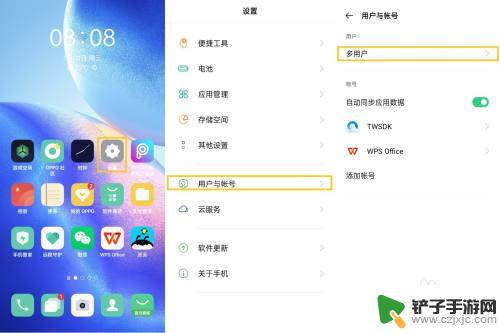
2.进入后点击(右上角+)-添加-输入用户名称后右上角打√即可成功(可按照此方法新建多个新用户)

3.依然回到多用户界面点击机主右边设置-添加图像和重新输入名称-好后右上角打√即可
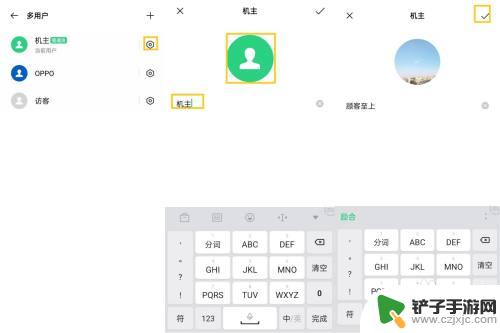
4.分别点击新建好的用户和访客开启通话和信息方面的权限-(因隐私原因通话和信息功能部分权限需要手动开启才能正常使用)

5.添加好后需要时,只需点击-然后再点确定就可切换到新用户界面。(点击确定后按照提示进行操作)
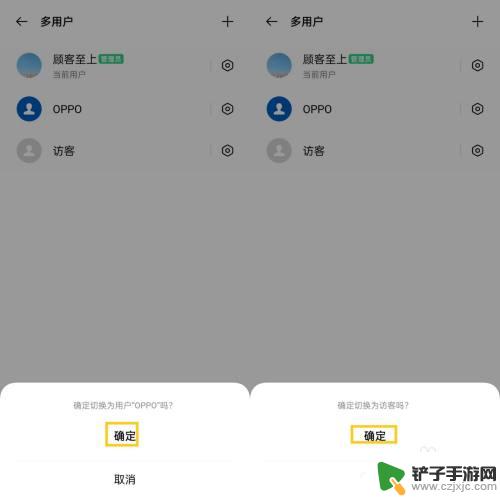
6.我们还可通过桌面下拉通知栏-点左上角标志-切换进入新用户和访客界面以及添加新用户等等
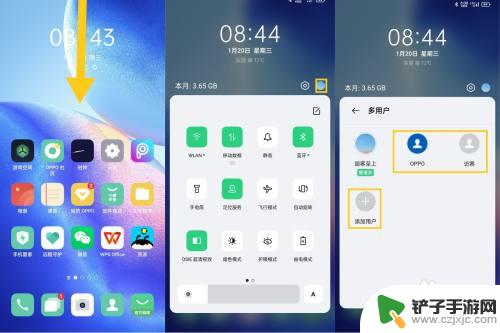
7.这么好的功能小伙伴们会了嘛!
以上就是oppo手机多用户模式设置的全部内容,如果你也遇到了同样的问题,请参照小编的方法进行处理,希望这篇文章能对你有所帮助。
相关教程
-
oppo手机怎样设置经典模式 OPPO手机如何切换到桌面模式
-
oppo手机怎样设置快充模式 oppo闪充功能设置
-
oppo手机的杂志锁屏在哪里找到 OPPO手机乐划锁屏模式如何设置
-
oppo手机怎么设置桌面翻页 OPPO手机桌面翻页样式切换步骤
-
oppoa36返回键怎么设置 oppo A3如何开启返回键功能
-
oppo闹钟的铃声怎么设置 oppo手机闹钟铃声怎么调
-
手机来信息没有声音怎么设置 微信新消息没有声音提示怎么解决
-
苹果手机把纸质文件扫描成pdf 苹果手机如何使用扫描仪转化文件为PDF
-
苹果手机怎么信份 如何用iTunes备份iPhone短信
-
换手机后如何打开数据漫游 苹果手机如何开启数据漫游功能














